windows7禁用驱动签名强制模式怎么解除 windows7如何解除驱动程序签字强制功能
更新时间:2024-02-02 16:15:53作者:runxin
在windows7系统中,驱动程序签名强制是一个旨在保护计算机系统安全性的重要措施,不过有些用户在电脑安装完windows7系统之后,却遇到了驱动签名强制模式被禁用的情况,对此windows7禁用驱动签名强制模式怎么解除呢?以下就是有关windows7如何解除驱动程序签字强制功能相关内容。
具体方法如下:
1、首先点击左下角微软图标,在搜索框里输入运行。
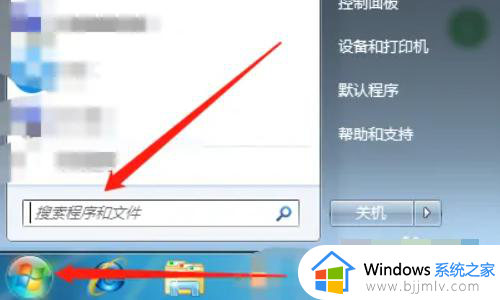
2、然后点击打开运行。
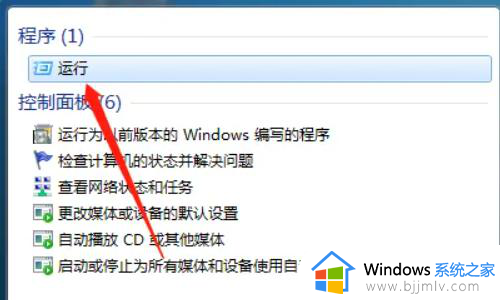
3、接着在运行界面输入gpedit.msc,点击确定。
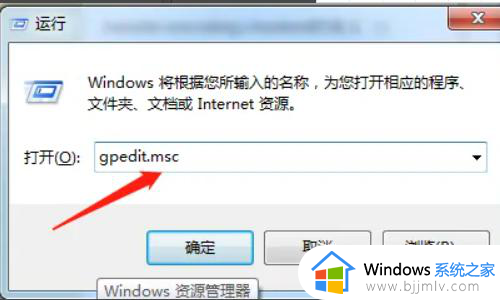
4、然后在打开的本地组策略编辑器窗口,找到并点击:用户配置 - 管理模板 - 系统 - 驱动程序安装。
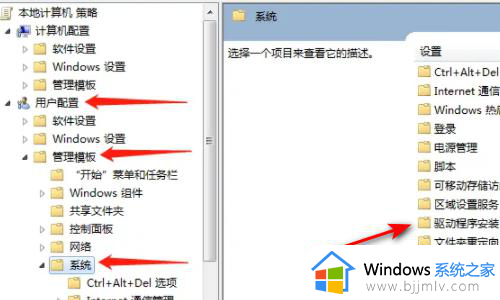
5、接着在打开的页面中,找到:设备驱动的代码签名,并左键双击:设备驱动的代码签名。
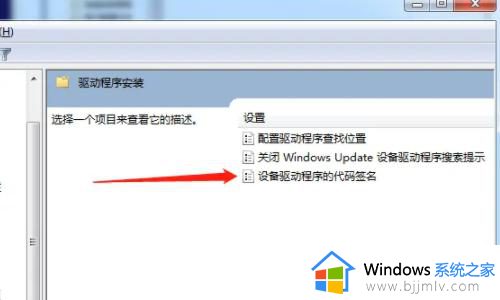
6、最后在打开的设备驱动的代码签名窗口,选择:已启用,在选项的下拉框中,有:警告、阻止、忽略供选择。这里选择阻止:命令系统拒绝安装未经数字签名的文件,这样即可解决驱动数字签名的问题了。
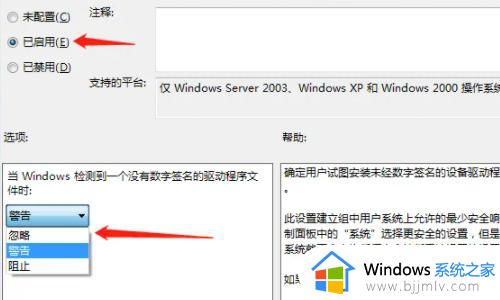
以上就给大家讲解的windows7如何解除驱动程序签字强制功能相关内容了,有遇到过相同问题的用户就可以根据小编的步骤进行操作了,希望能够对大家有所帮助。
windows7禁用驱动签名强制模式怎么解除 windows7如何解除驱动程序签字强制功能相关教程
- windows7禁用驱动程序强制签名的设置步骤 win7怎么禁用驱动程序强制签名
- win7永久禁用驱动程序签名强制设置方法 win7如何永久禁用驱动程序强制签名
- win7禁用驱动程序强制签名的方法 win7如何禁用驱动程序强制签名
- win7永久禁用强制驱动签名怎么操作 windows7如何设置禁用驱动强制签名
- win7如何禁用驱动程序强制签名 解决驱动安装错误,win7禁用驱动签名方法
- win7永久禁用驱动程序签名的方法 win7如何永久关闭驱动程序强制签名
- windows7驱动数字签名禁用设置方法 windows7怎样禁用驱动程序数字签名
- win7关闭强制数字签名设置方法 win7怎么禁用数字签名验证
- win7关闭强制签名教程 win7怎么关闭强制签名
- win7怎么禁止驱动签名 禁止win7驱动签名方法
- win7系统如何设置开机问候语 win7电脑怎么设置开机问候语
- windows 7怎么升级为windows 11 win7如何升级到windows11系统
- 惠普电脑win10改win7 bios设置方法 hp电脑win10改win7怎么设置bios
- 惠普打印机win7驱动安装教程 win7惠普打印机驱动怎么安装
- 华为手机投屏到电脑win7的方法 华为手机怎么投屏到win7系统电脑上
- win7如何设置每天定时关机 win7设置每天定时关机命令方法
win7系统教程推荐
- 1 windows 7怎么升级为windows 11 win7如何升级到windows11系统
- 2 华为手机投屏到电脑win7的方法 华为手机怎么投屏到win7系统电脑上
- 3 win7如何更改文件类型 win7怎样更改文件类型
- 4 红色警戒win7黑屏怎么解决 win7红警进去黑屏的解决办法
- 5 win7如何查看剪贴板全部记录 win7怎么看剪贴板历史记录
- 6 win7开机蓝屏0x0000005a怎么办 win7蓝屏0x000000a5的解决方法
- 7 win7 msvcr110.dll丢失的解决方法 win7 msvcr110.dll丢失怎样修复
- 8 0x000003e3解决共享打印机win7的步骤 win7打印机共享错误0x000003e如何解决
- 9 win7没网如何安装网卡驱动 win7没有网络怎么安装网卡驱动
- 10 电脑怎么设置自动保存文件win7 win7电脑设置自动保存文档的方法
win7系统推荐
- 1 雨林木风ghost win7 64位优化稳定版下载v2024.07
- 2 惠普笔记本ghost win7 64位最新纯净版下载v2024.07
- 3 深度技术ghost win7 32位稳定精简版下载v2024.07
- 4 深度技术ghost win7 64位装机纯净版下载v2024.07
- 5 电脑公司ghost win7 64位中文专业版下载v2024.07
- 6 大地系统ghost win7 32位全新快速安装版下载v2024.07
- 7 电脑公司ghost win7 64位全新旗舰版下载v2024.07
- 8 雨林木风ghost win7 64位官网专业版下载v2024.06
- 9 深度技术ghost win7 32位万能纯净版下载v2024.06
- 10 联想笔记本ghost win7 32位永久免激活版下载v2024.06